iPhone或iPad:屏幕看起来太大或缩放过多

解决苹果iPhone或iPad屏幕看起来放大且使用困难的问题,因为iPhone卡在缩放问题上。

iPhone 無法接聽電話會讓您感到沮喪。您可以暫時切換到 WhatsApp 或 Telegram 等即時通訊應用程式來接聽電話,但這並不是適合所有人的理想解決方案。在您錯過重要電話之前,請使用以下技巧在 iPhone 上啟用蜂窩服務。
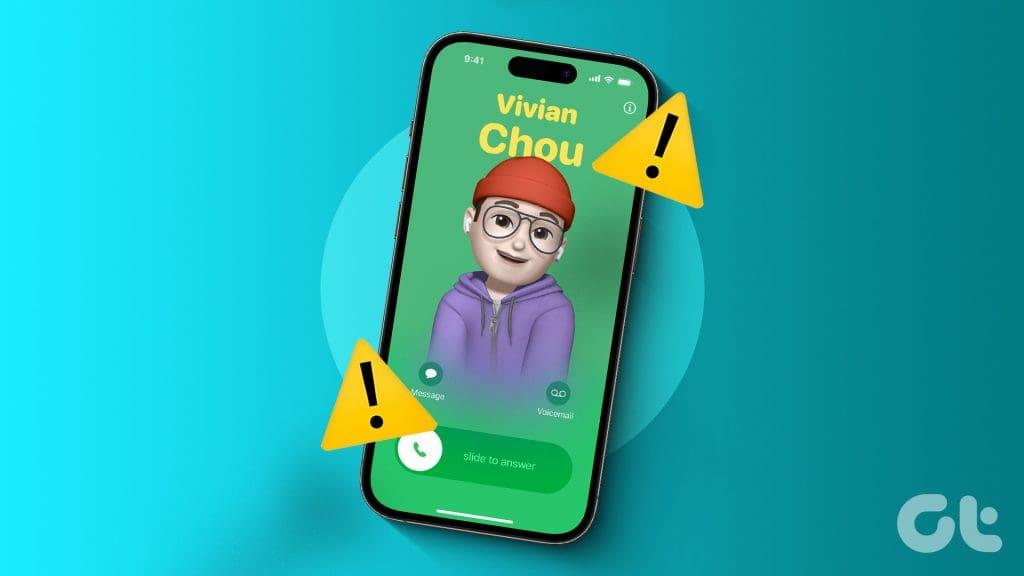
有多種因素會影響 iPhone 的通話功能。該問題可能是由於 SIM 卡問題、網路設定不正確、伺服器端中斷等造成的。讓我們開始吧。
最近的 iOS 更新可能損壞了您手機的 SIM 卡系統,這可能會導致手機的通話功能出現問題或通話斷線。重新安裝 SIM 卡可以幫助解決此問題。除了刷新SIM卡系統外,還排除了SIM卡鬆脫的可能性。
此調整還修復了手機上其他與網路相關的故障,因此,它應該被視為第一個可能嘗試的解決方案。取出 SIM 卡之前,請先將手機完全關閉。
iPhone 無法接聽電話可能是由於網路設定出現一些故障。

打開 iPhone 上的「設定」應用程式並開啟飛行模式。等待五秒鐘並關閉飛航模式。現在檢查您的 oPhone 是否開始接聽電話。
您或您的孩子是否不小心打開了iPhone 上的「請勿打擾」模式?在這種情況下,您將無法收到其他人的任何通知和電話。您可以從右上角向下滑動,關閉勿擾模式。人們大多在靜音功能或會議中啟用該選項,然後忘記將其關閉。
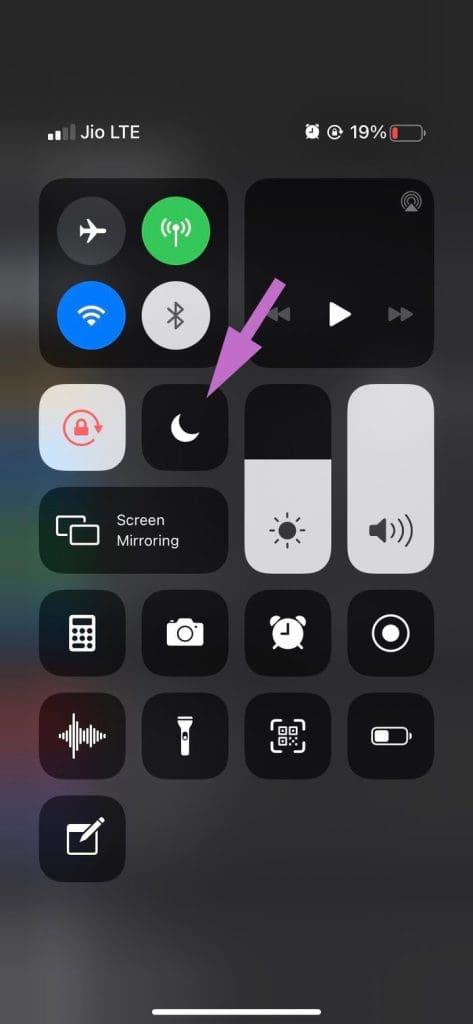
如果您之前在 iPhone 上封鎖了任何號碼,他們將無法打電話給您。您需要確保收件者的電話號碼未新增至 iPhone 封鎖清單。請依照以下步驟清除 iPhone 上的封鎖清單。
第 1 步:開啟 iPhone 上的「設定」應用程式。
第 2 步:向下捲動到「電話」選單。
步驟 3:選擇「封鎖的聯絡人」。從以下選單中,向左滑動手機號碼並取消封鎖該聯絡人。
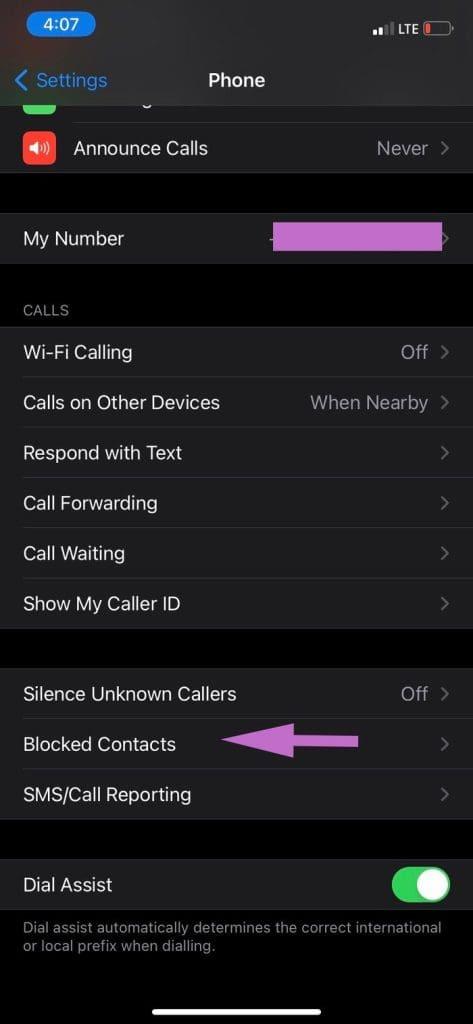
一些運營商提供呼叫阻止和識別附加服務。如果您啟用了該選項,它可能會阻止您 iPhone 上的通話。以下是禁用它的方法。
第 1 步:打開 iPhone 上的「設定」並捲動到「電話」。
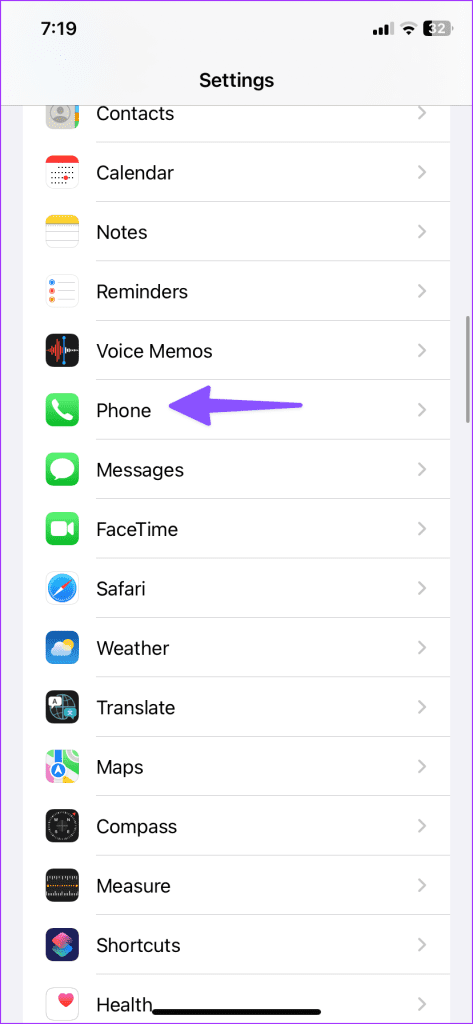
步驟 2:選擇呼叫阻止和識別。
步驟 3:從下列選單中停用該選項。
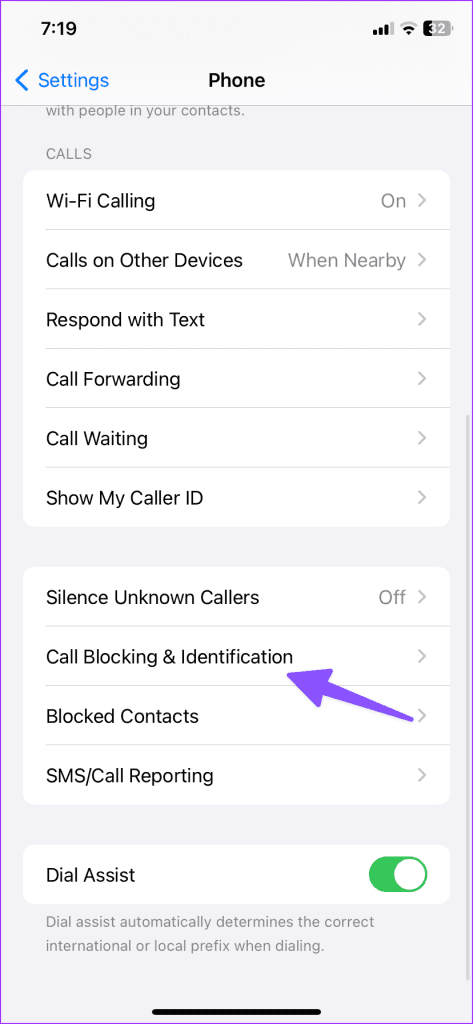
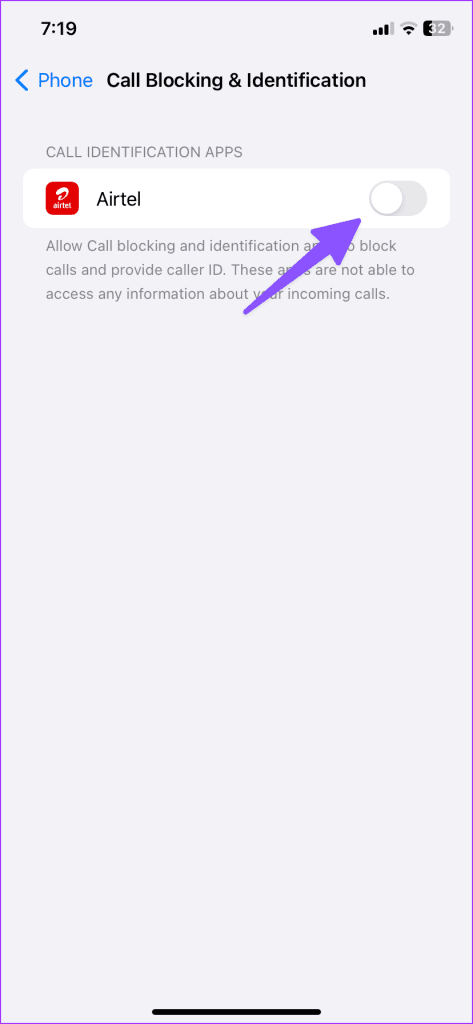
您是否使用 Truecaller 等第三方來電攔截應用程式?它們可能會幹擾 iPhone 上的來電。您應該刪除 iPhone 上的此類應用程式。您也可以從電話設定中停用它們。
第 1 步:開啟「設定」並捲動至「電話」。
步驟 2:滾動至呼叫阻止和識別。
步驟 3:停用 Truecaller 切換。
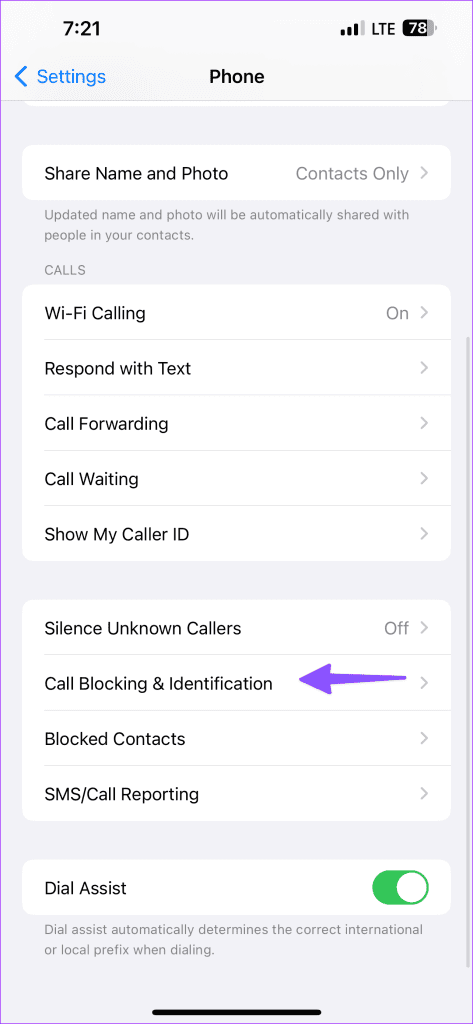
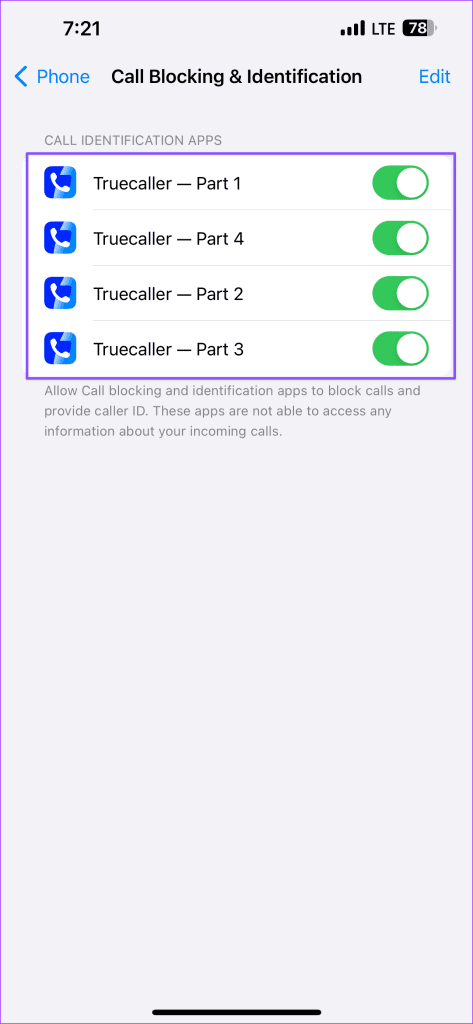
如果您的電信商方案已過期,則無法透過 iPhone 撥打電話。您需要更新您的電信業者計畫。如果您的電話帳單到期日已過,請付款以啟動 iPhone 上的通話服務。
您的電信業者是否面臨伺服器端中斷?您可能會在接聽或發送電話和訊息時遇到問題。您可以前往DownDetector並蒐索您的電信業者。您可能會注意到大量的中斷圖表和用戶的投訴。您需要等待運營商修復伺服器端問題,並在幾個小時後嘗試。
您是否不小心停用了 iPhone 上的電話通知?是時候從 iPhone 設定中啟用該選項了。
第 1 步:前往 iPhone「設定」中的「電話」應用程式。
步驟 2:選擇通知。
步驟 3:啟用允許通知開關。
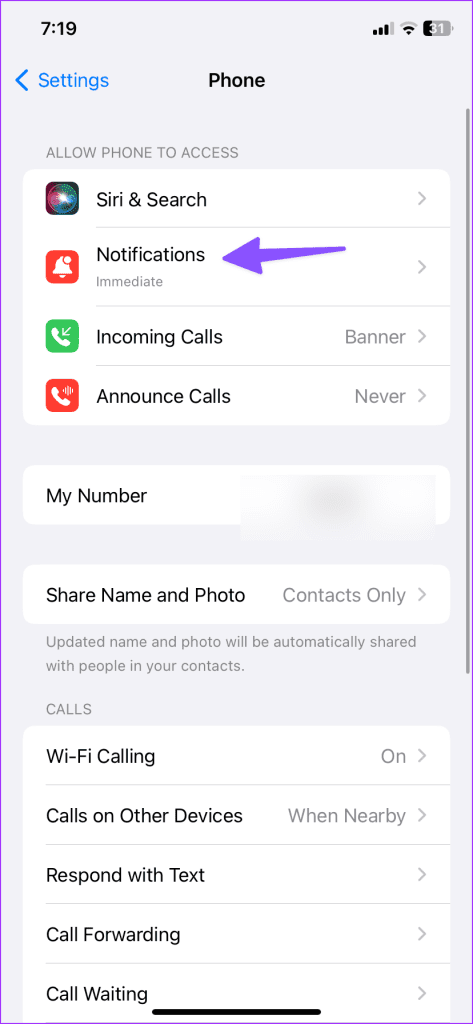
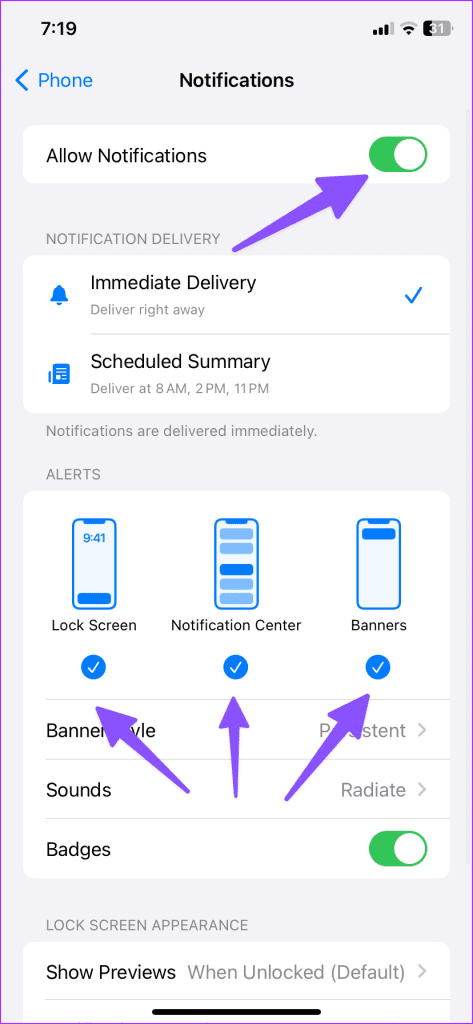
點選橫幅、鎖定畫面和通知中心下方的複選標記。
如果您的藍牙耳機或 TWS 已連接到 iPhone,您的手機會在連接的裝置上響起。您需要從控制中心選單停用藍牙,然後重試。
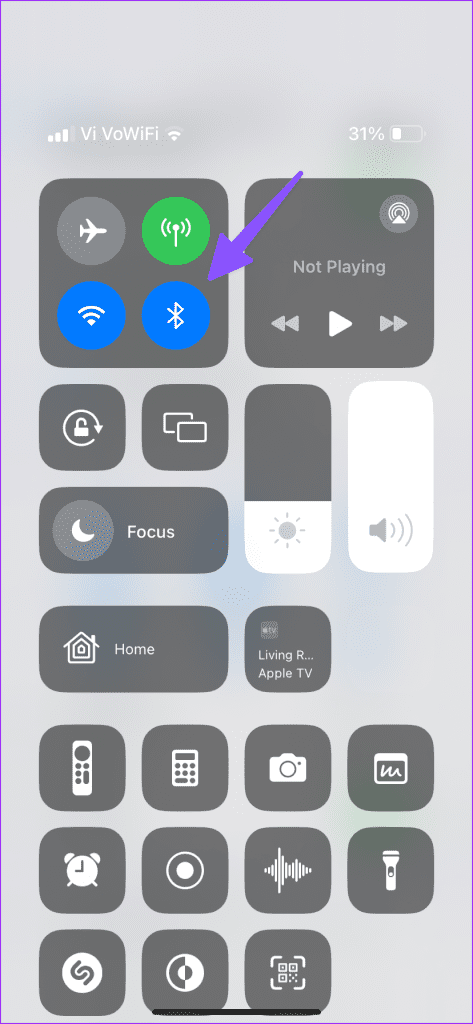
您應該在 iPhone 上停用呼叫轉移並開始接聽電話,不會有任何問題。
第 1 步:前往 iPhone 設定中的「電話」選單。
步驟 2:點選呼叫轉移。從以下選單中停用該選項。
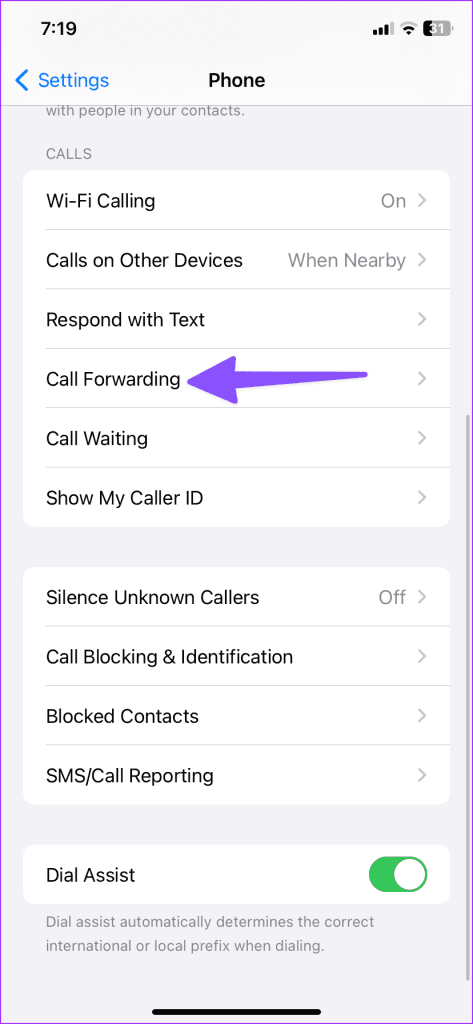
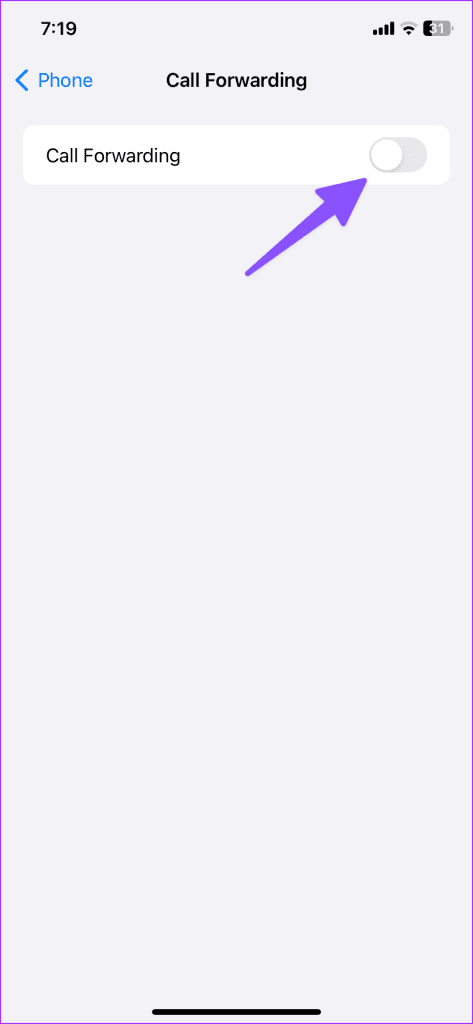
iOS 提供了一個方便的工具,可以讓 iPhone 上的未知來電者靜音。如果您在手機上啟用了此選項,系統將自動對未知號碼進行靜音。您應該禁用該選項。
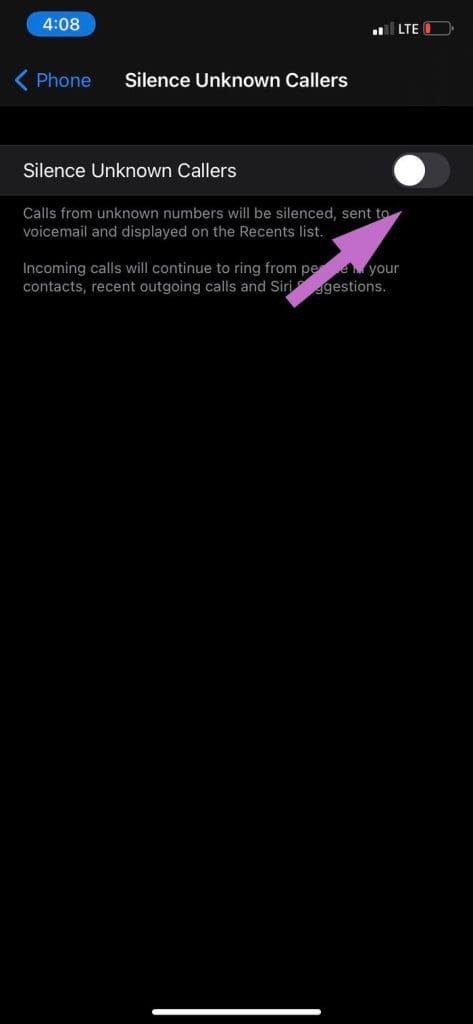
打開 iPhone 上的“設定”應用程序,導航至“電話”>“靜音未知來電者”,然後關閉該選項。
最初的調整無法解決的網路相關問題通常需要重置網路。請注意,重設網路設定會刪除目前的所有網路配置,然後恢復預設網路值。所有保存的 Wi-Fi 網路和藍牙連線都將被刪除。
第 1 步:開啟 iPhone 上的「設定」並捲動至「常規」。
步驟 2:點選「傳輸」或「重置 iPhone」。
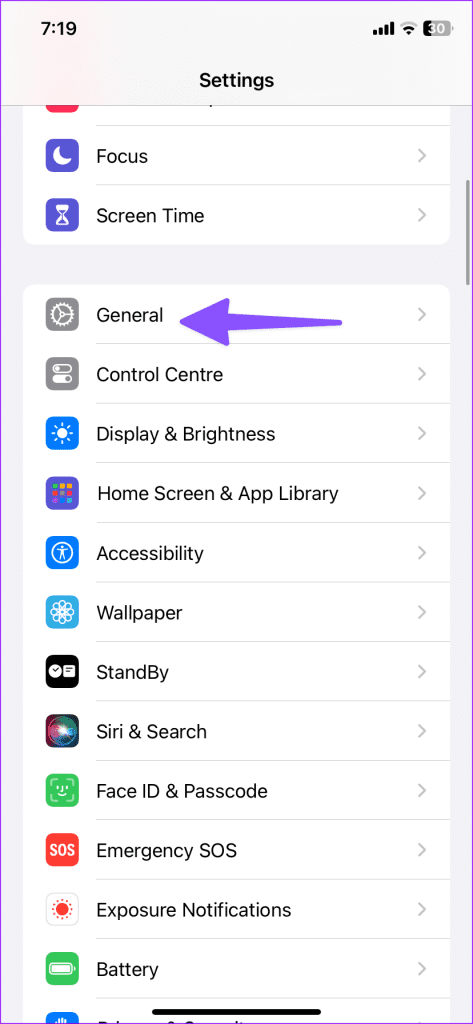
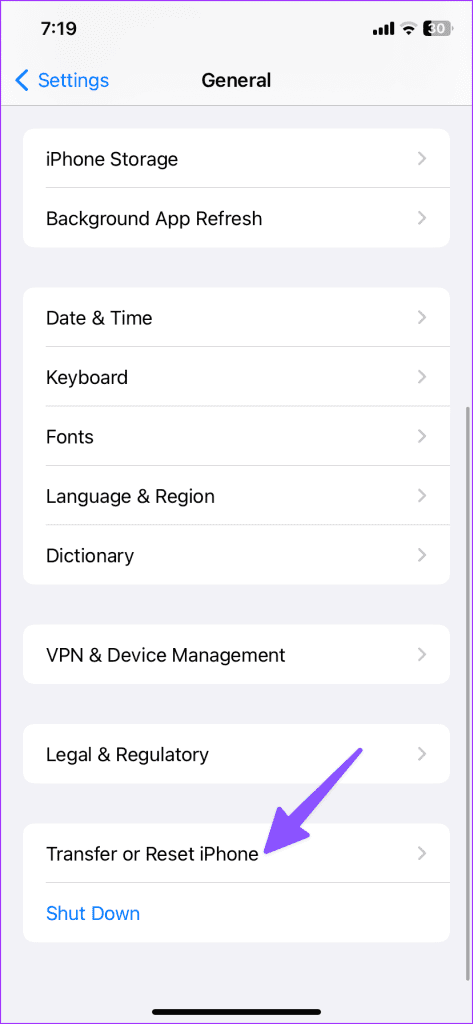
步驟 3:選擇重置並點選重置網路設定。
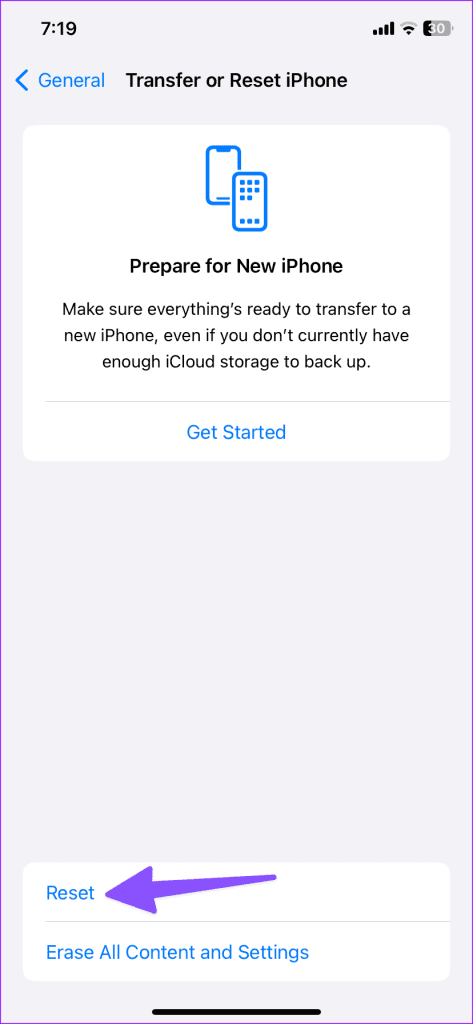
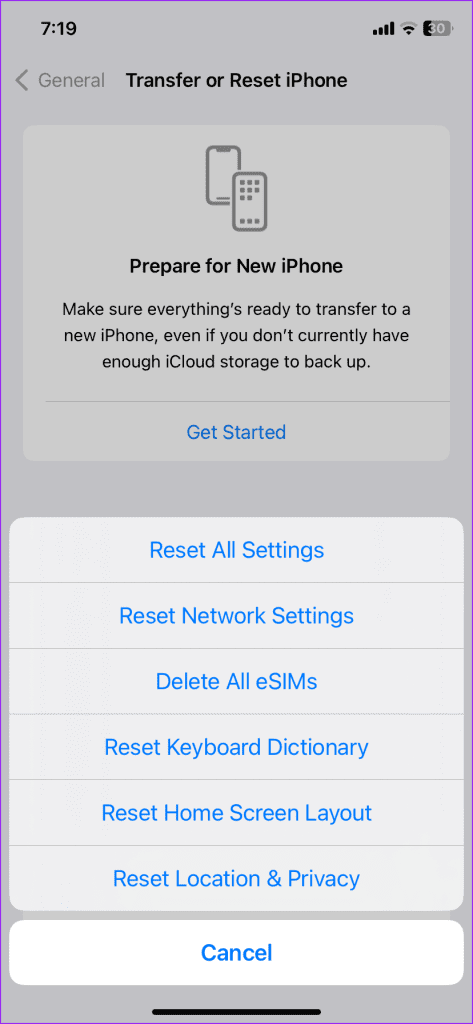
重置完成後,您的 iPhone 將自動重新啟動,然後載入預設網路值。現在透過執行測試通話來檢查 iPhone 通話是否斷線。
顧名思義,此選項會重置 iPhone 上的所有設定。它將刪除您所有的自訂設置,包括最近的 iOS 更新中的自動覆蓋,該更新導致與 iPhone 的蜂窩功能發生一些衝突。
第 1 步:前往「設定」>「常規」>「傳輸或重置 iPhone」。
步驟 2:點選重置並選擇重置所有設定。
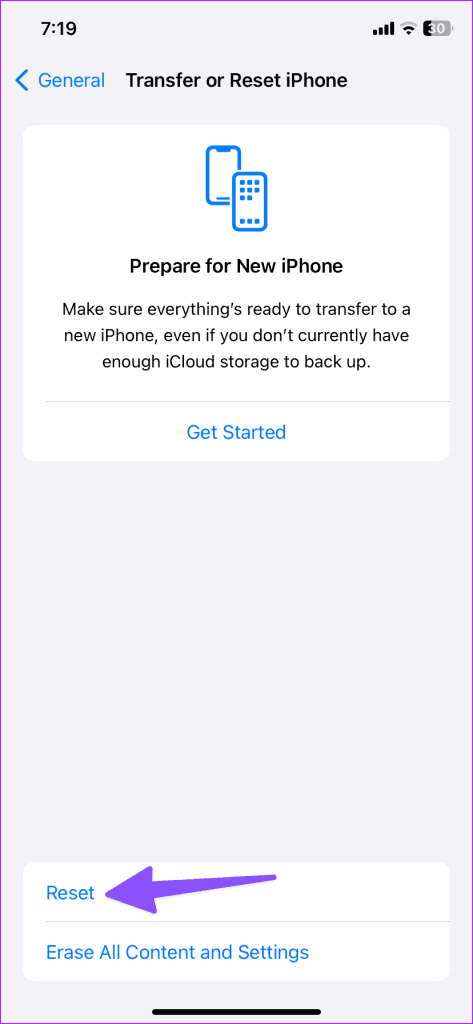
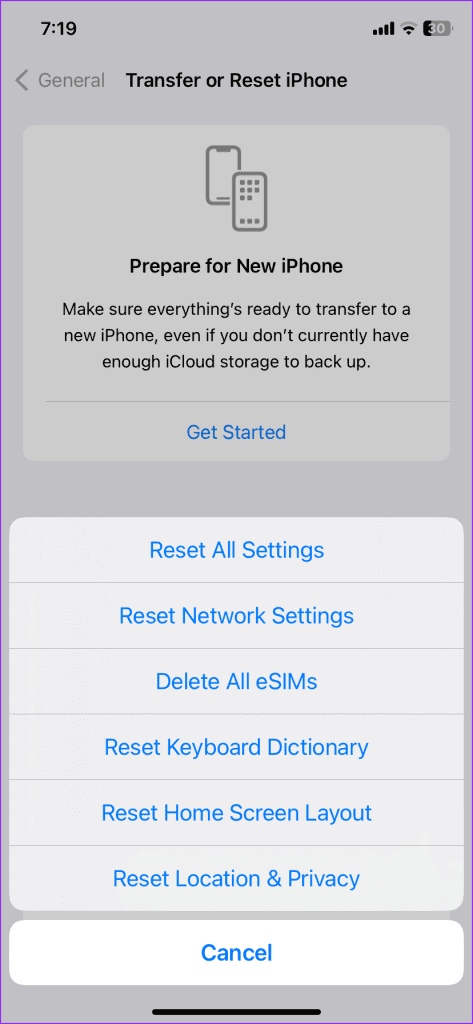
iPhone 無法接聽電話問題可能是由於Apple 最近發布的錯誤版本所致。該公司通常很快就會透過 OTA 更新發送修復程序。若要下載最新更新,請前往「設定」>「一般」>「軟體更新」並安裝最新的 iOS 更新。
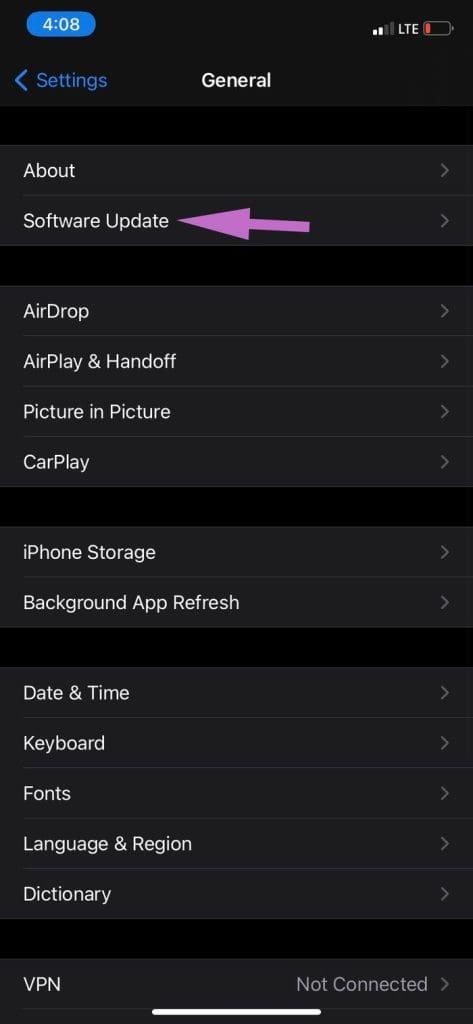
使用上述技巧,您可以輕鬆解決 iPhone 上的通話問題。如果您仍然沒有接到電話,請前往最近的 Apple 專賣店預約。在將手機送修之前,請不要忘記對 iPhone 進行完整備份。哪個技巧為您解決了這個問題?在下面的評論部分發出聲音。
解决苹果iPhone或iPad屏幕看起来放大且使用困难的问题,因为iPhone卡在缩放问题上。
学习如何通过本教程访问Apple iPad上的SIM卡。
在此帖子中,我们讨论如何解决Apple iPhone中地图导航和GPS功能无法正常工作的常见问题。
iOS 16 照片摳圖不起作用?了解如何透過 8 種方法修復這個問題,從確保設備和文件格式兼容性開始。
厭倦了拍照時的快門噪音?您可以使用以下 6 種簡單方法來關閉 iPhone 上的相機聲音。
了解如何將“照片”同步到iPhone的最新方法,確保您的照片安全有序。
使用 iPhone 上的 NFC 標籤以無線方式輕鬆傳輸數據。了解如何使用 NFC 標籤讀取器和 NFC 標籤寫入器。
離開家庭共享並獨自一人。了解如何在 iPhone、iPad 和 Mac 上的「家人共享」中離開或刪除某人。
解決使用 Microsoft Authenticator 應用程式時遇到的問題,包括生成雙因素身份驗證代碼的故障,提供有效的解決方案。
了解您的 iPhone 如何收集分析資料,以及如何停用這些功能以保護您的隱私。






